Top 18 cách tách nền ảnh online, miễn phí tốt nhất
Với những ai làm công việc thiết kế thì các phần mềm tách nền ảnh online trên máy tính có thể sẽ là trợ thủ khá đắc lực giúp tiết kiệm thời gian. Hơn nữa, biết cách tách xóa phông nền ảnh online còn giúp bạn có thể tự chỉnh sửa và tạo nên những tấm hình “sống ảo” lung linh trên mạng xã hội. Cùng tìm hiểu những phần mềm tách nền phổ biến trong bài viết sau.
Cách tách nền ảnh online tốt nhất bằng Canva
Tính năng tách nền ảnh online trên Canva có thể giúp người dùng xóa phông chỉ sau vài giây nhanh chóng. Để thực hiện được, người dùng phải có Canva Pro bởi chỉ phiên bản này hỗ trợ tách nền. Cụ thể, bạn xóa phông ảnh thông qua Canva như sau:
Bước 1: Tại phần giao diện thiết kế, bạn chọn Tạo thiết kế rồi ấn Nhập tệp như hình.
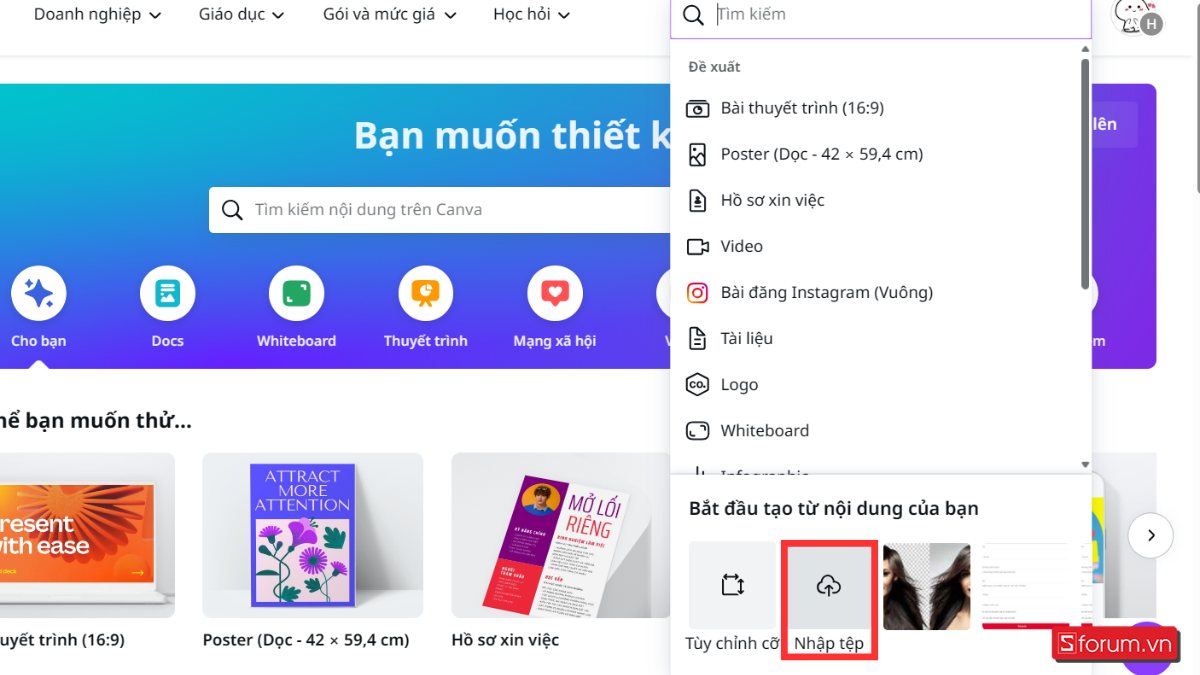
Bước 2: Tải ảnh xong, bạn chọn vào phần Sửa ảnh.
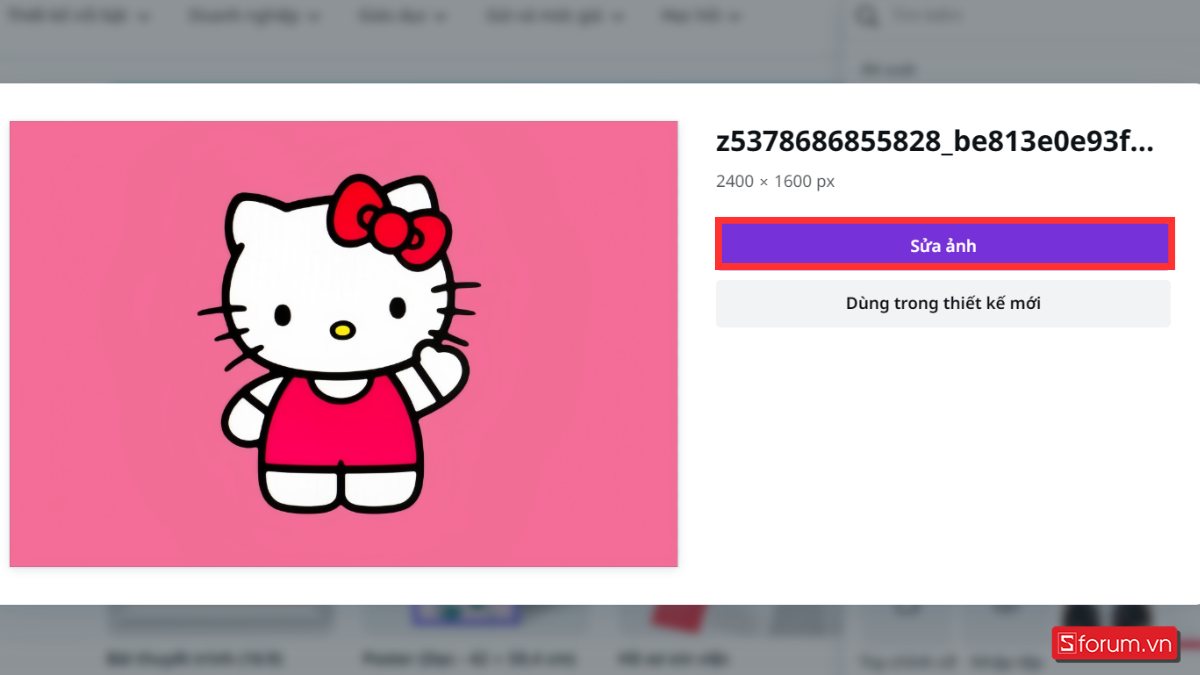
Bước 3: Nhấp chọn tính năng Xóa nền hiện trên menu. Sau đó, bạn đợi vài giây để hệ thống tách phông tự động, rồi ấn Lưu.
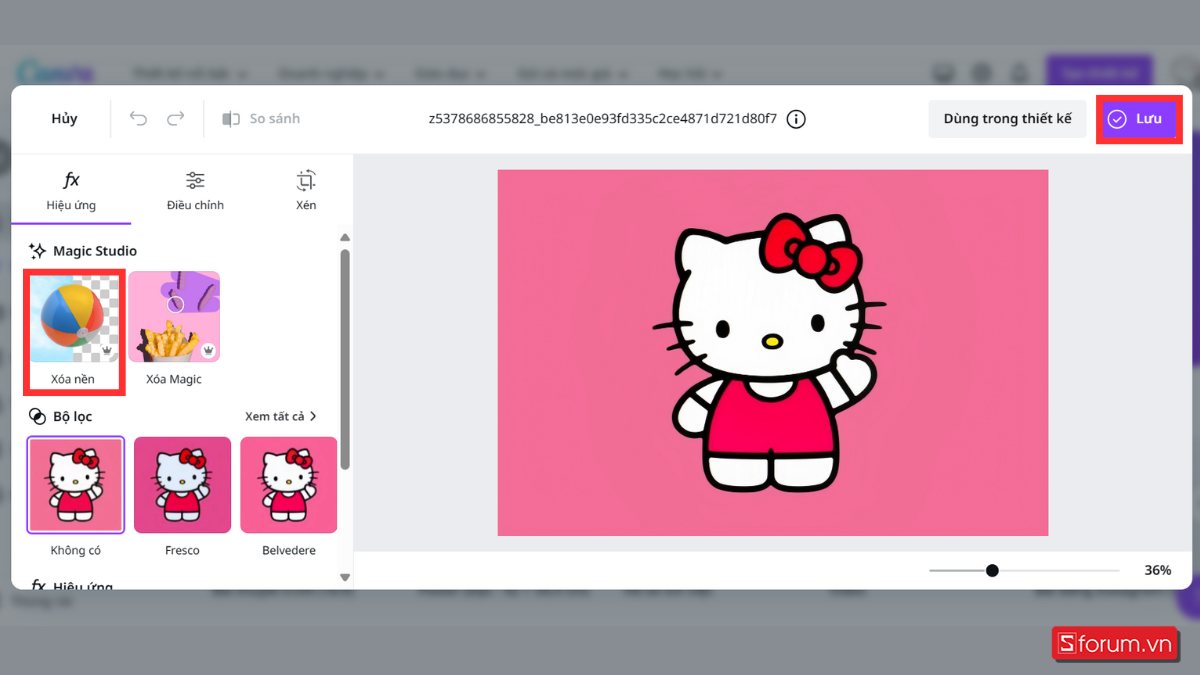
Cách tách nền ảnh bằng Remove.bg
Cách tách nền ảnh, xóa phông ảnh cũng vô cùng nhanh chóng tiếp theo chính là thao tác qua phần mềm Remove.bg. Theo đó, người dùng làm cụ thể tuần tự các bước:
Bước 1: Truy cập link www.remove.bg rồi tải ảnh tại phần Upload Image.
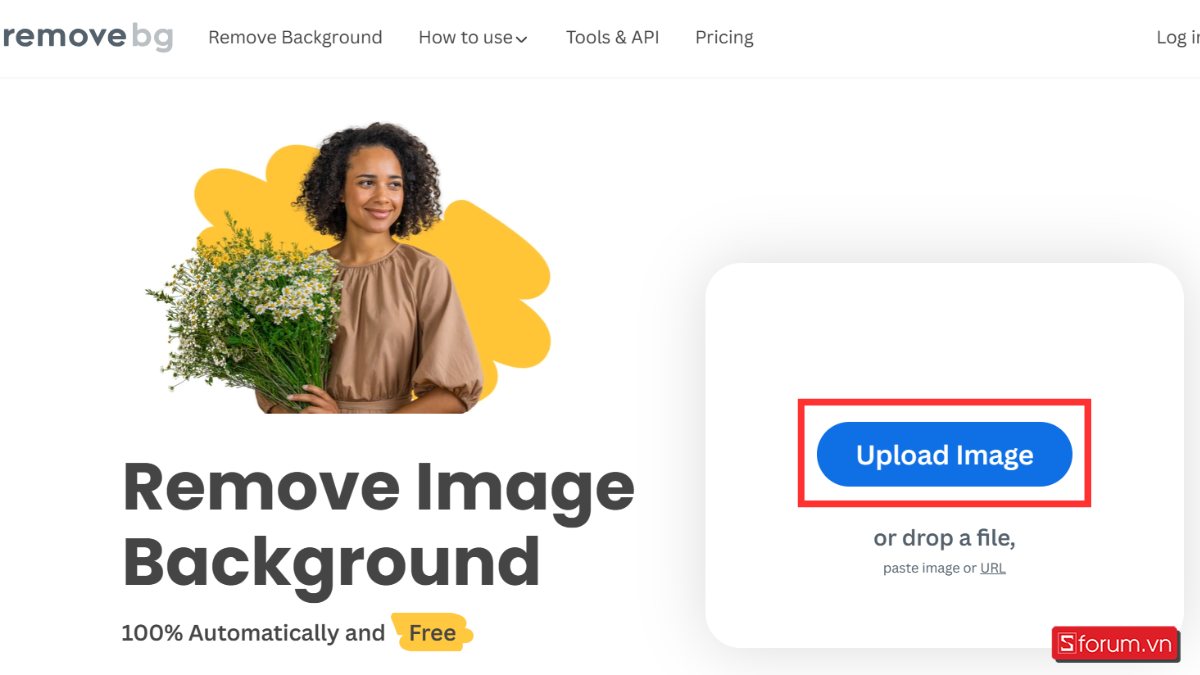
Bước 2: Ngay khi tải lên, hệ thống sẽ tự động xóa background ảnh cho bạn.
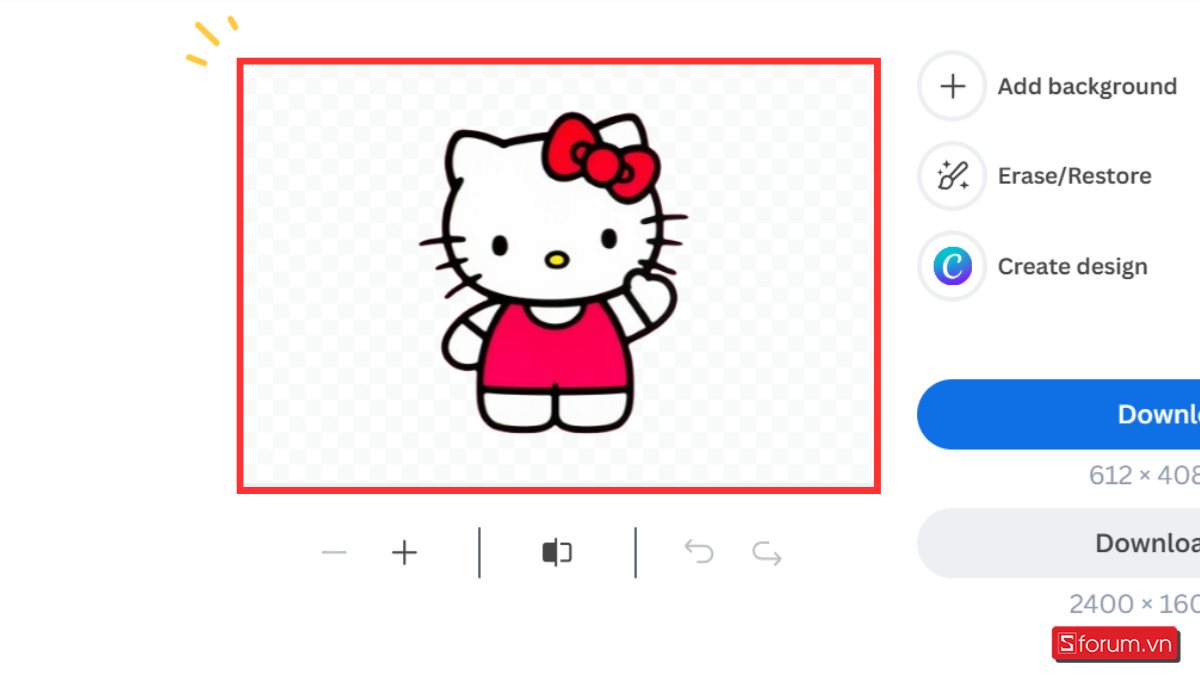
Bước 3: Bạn chỉ việc tải về bằng cách click vào Download hoặc Download HD.
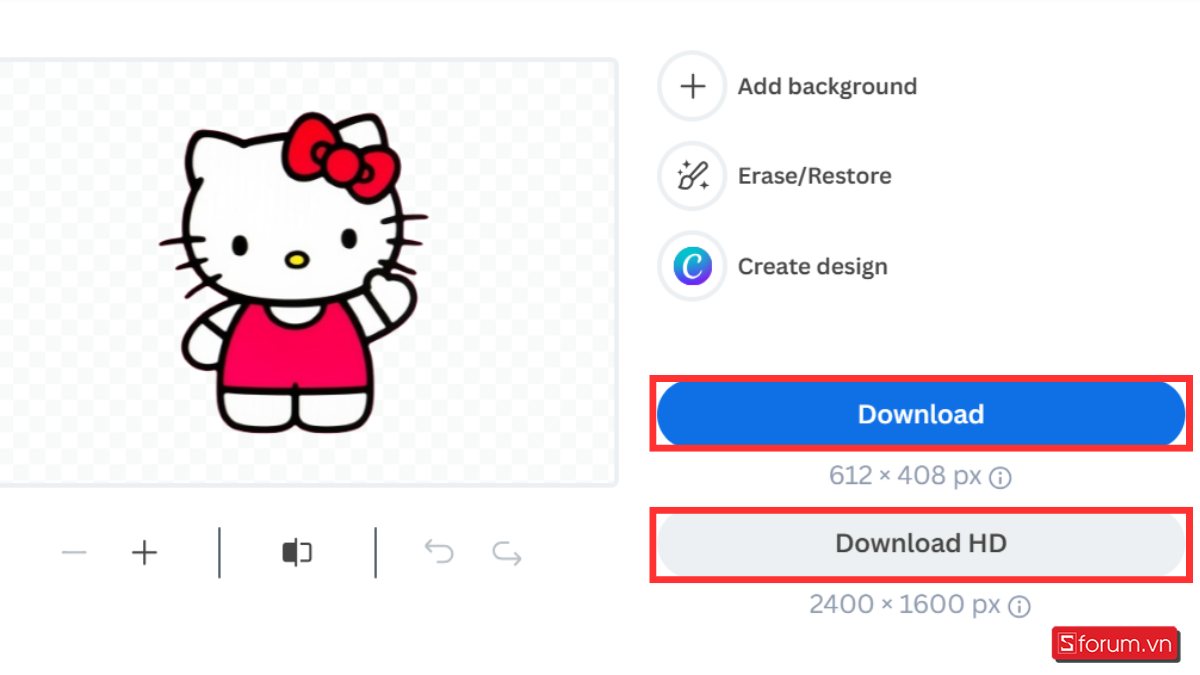
Cách tách nền ảnh bằng Background Remover
Tiếp theo, bạn có thể tách nền ảnh online thông qua Background Remover. Ưu điểm của phần mềm này đó là tốc độ xóa phông ảnh nhanh với độ chính xác cao. Các bước thực hiện như sau:
- Bước 1: Tải ảnh tại phần Upload you photo.
- Bước 2: Ngay khi tải lên, hệ thống sẽ tự động xóa phông ảnh cho bạn.
- Bước 3: Cuối cùng, tải về bằng cách click vào Download.
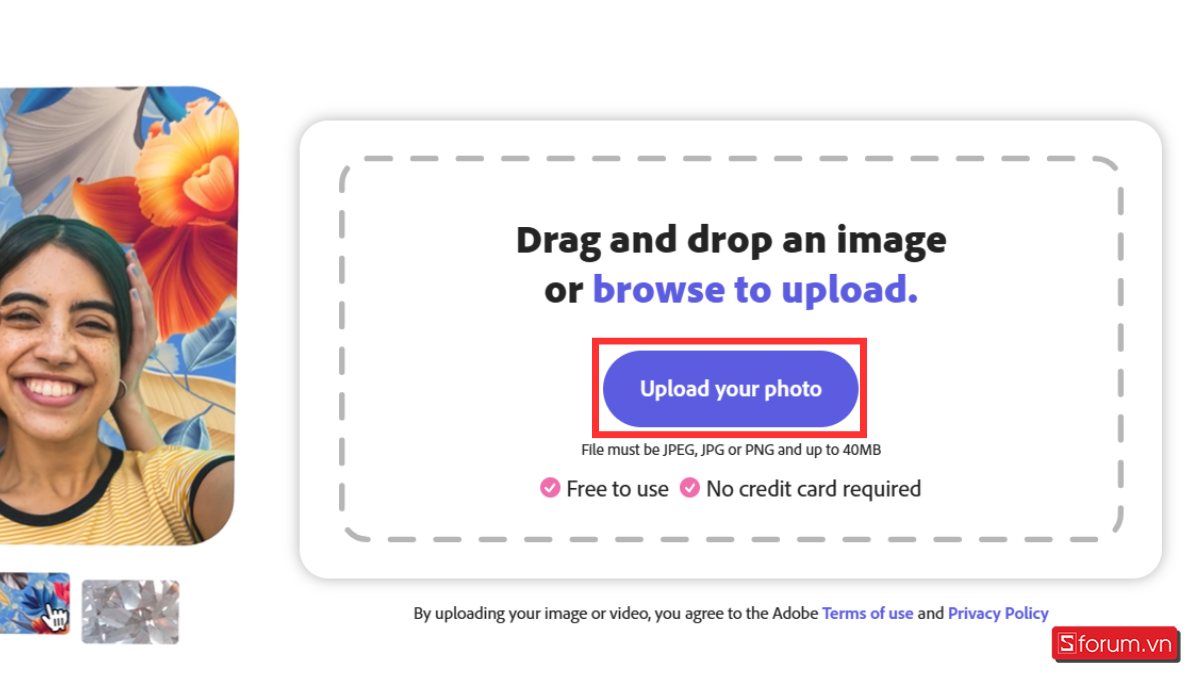
Với designer chuyên nghiệp hoặc những ai làm việc lên quan đến đồ họa, kỹ thuật thì việc sở hữu laptop chuyên cho công việc này là điều vô cùng cần thiết. Các dòng thiết bị này thường có hiệu suất tối ưu hơn, hiển thị đẹp, hỗ trợ người dùng rất nhiều cho công việc. Cùng tham khảo những dòng Lap đồ họa, kỹ thuật đáng tiền nhất tại CellphoneS:
[Product_Listing categoryid='1055' propertyid=' customlink='https://cellphones.com.vn/laptop/do-hoa.html' title='Tham khảo danh sách laptop đồ họa - kỹ thuật được quan tâm tại CellphoneS!']
Cách tách nền ảnh online bằng phần mềm Clipping Magic
Phần mềm tách nền ảnh cũng được dùng rộng rãi khác chính là Clipping Magic. Đây là một công cụ tách nền Auto-Clip AI rất thông minh. Chi tiết bước làm để xóa phông sẽ thực hiện như sau:
- Bước 1: Bạn vào link https://clippingmagic.com/ rồi đăng ảnh cần xóa nền tại Upload Image.
- Bước 2: Phần mềm lúc này sẽ tự động xóa background cho bạn.
- Bước 3: Sau đó, bạn chỉ cần click vào Download.
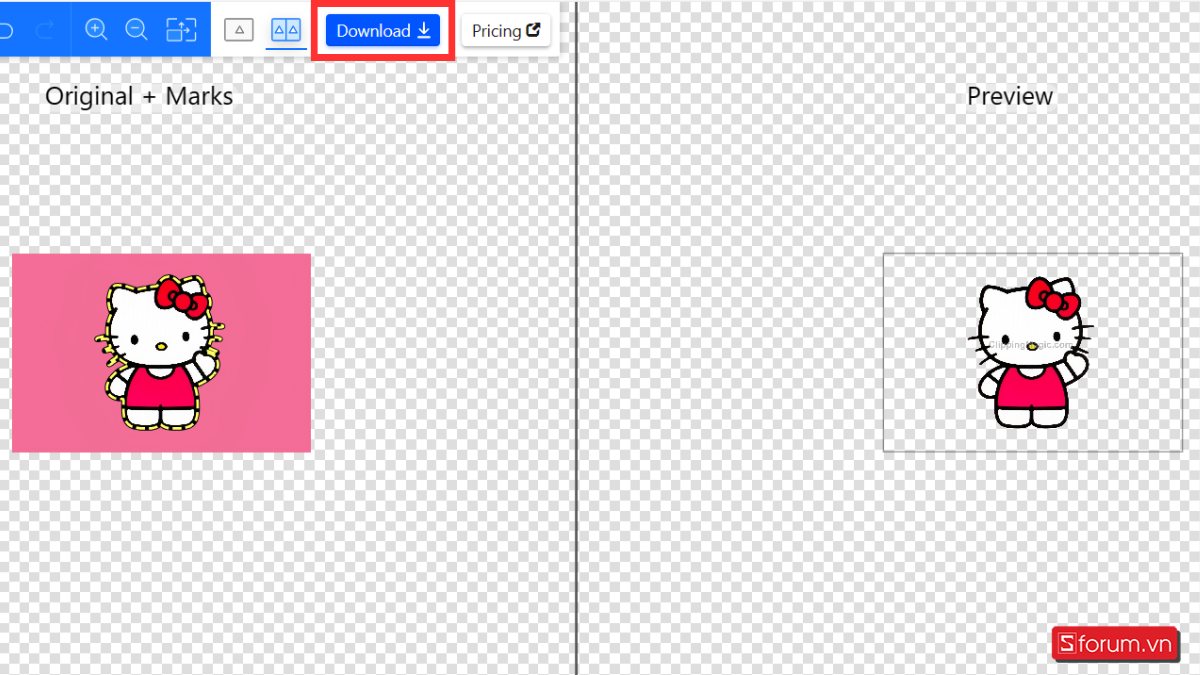
Cách xóa phông nền ảnh online bằng PicsArt
Ngoài ra, cách tách nền ảnh vô cùng hiệu quả khác nữa chính là xóa phông trên PicsArt. Đây có lẽ là ứng dụng chẳng còn xa lạ với nhiều người, thực hiện như sau:
Bước 1: Thực hiện tải ảnh tại mục Upload.
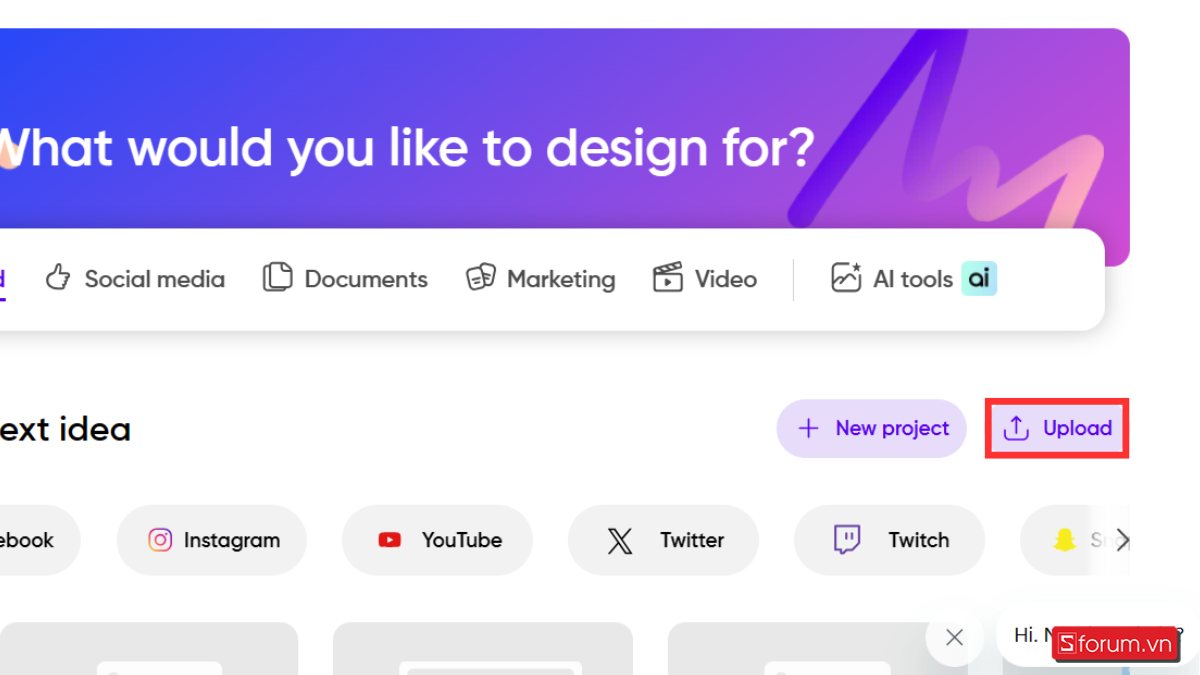
Bước 2: Tiếp theo, ấn chọn Remove BG để xóa phông.
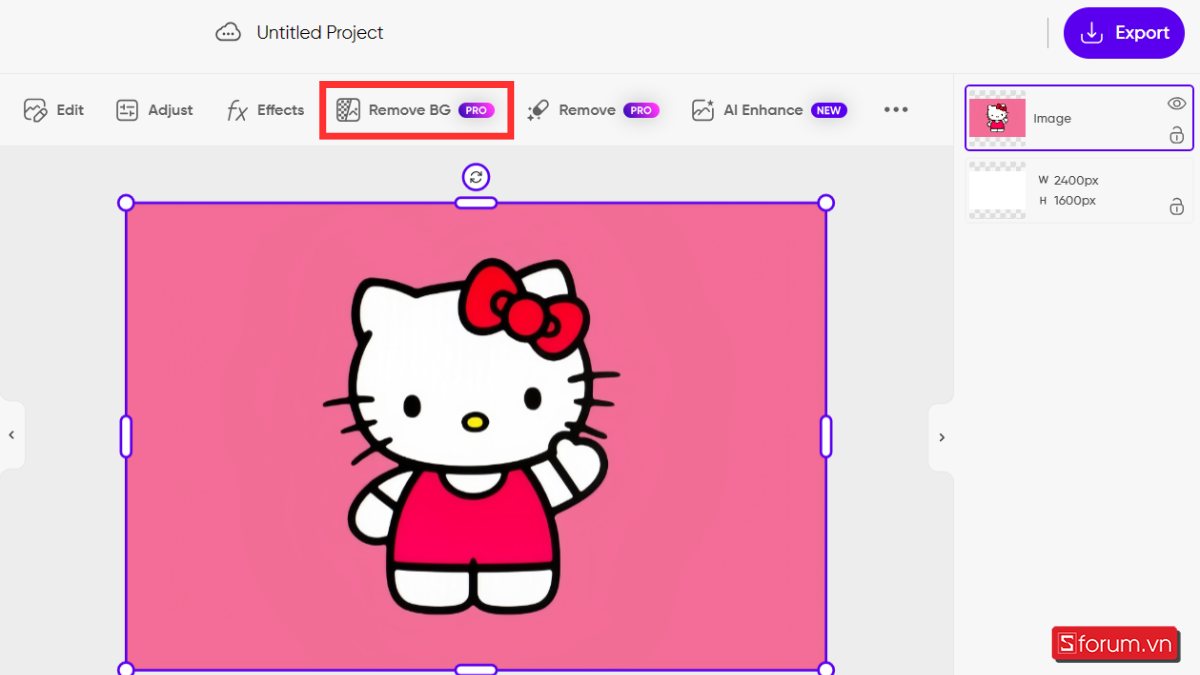
Bước 3: Cuối cùng, chọn Export để xuất ảnh.
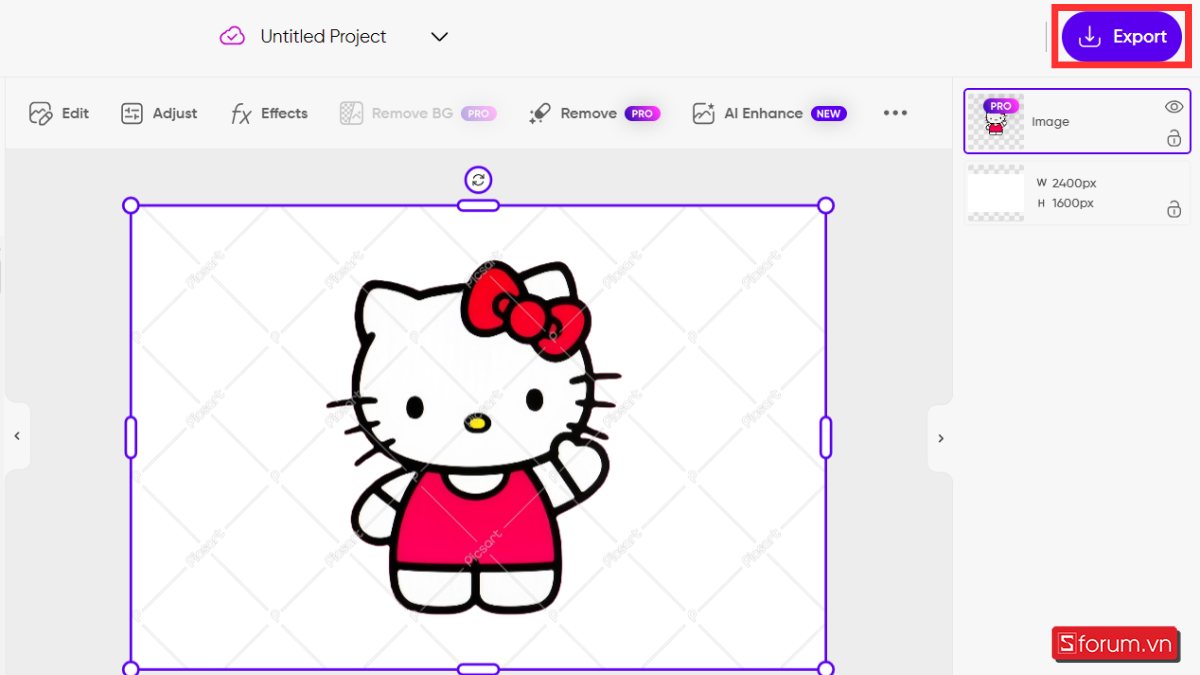
Cách tách nền ảnh bằng Fotor
Tiếp theo, bạn có thể tách nền ảnh online thông qua phần mềm Fotor chỉ với vài thao tác. Công cụ này cũng cung cấp cho người dùng nhiều tính năng hữu ích khác như: cắt ghép ảnh, làm mờ, thêm khung hình,... Để xóa nền ảnh bằng Fotor, bạn làm như sau:
- Bước 1: Truy cập https://www.fotor.com/ rồi chọn Upload/ Drag your own images.
- Bước 2: Tải ảnh lên rồi click BG Remove như hình.
- Bước 3: Chọn vào Download thì hình sẽ được tải.
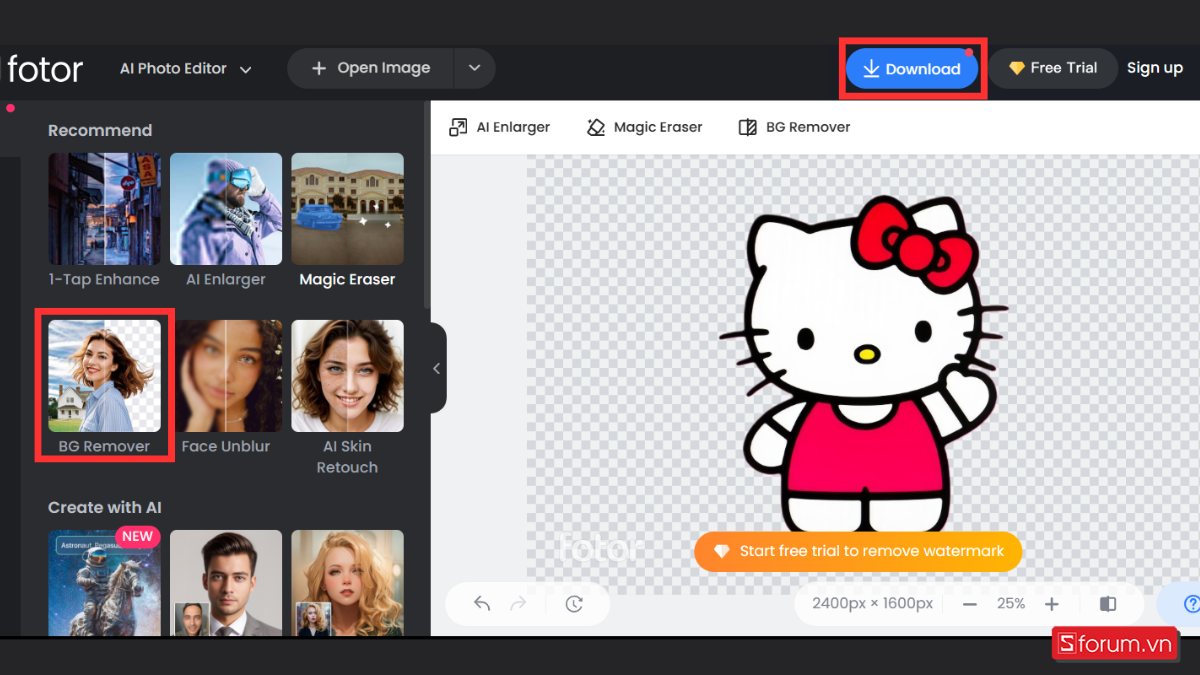
Cách tách nền ảnh bằng phần mềm Depositphotos
Một phần mềm tách nền ảnh cực kỳ hữu ích mà người dùng nên biết chính là Depositphotos. Với Depositphotos, người dùng có thể xử lý tách nền nhiều định dạng ảnh như JPG, PNG với dung lượng lên đến 15MB. Các bước thực hiện như sau:
Bước 1: Truy cập Depositphotos rồi ấn chọn mục Tools trên menu công cụ.
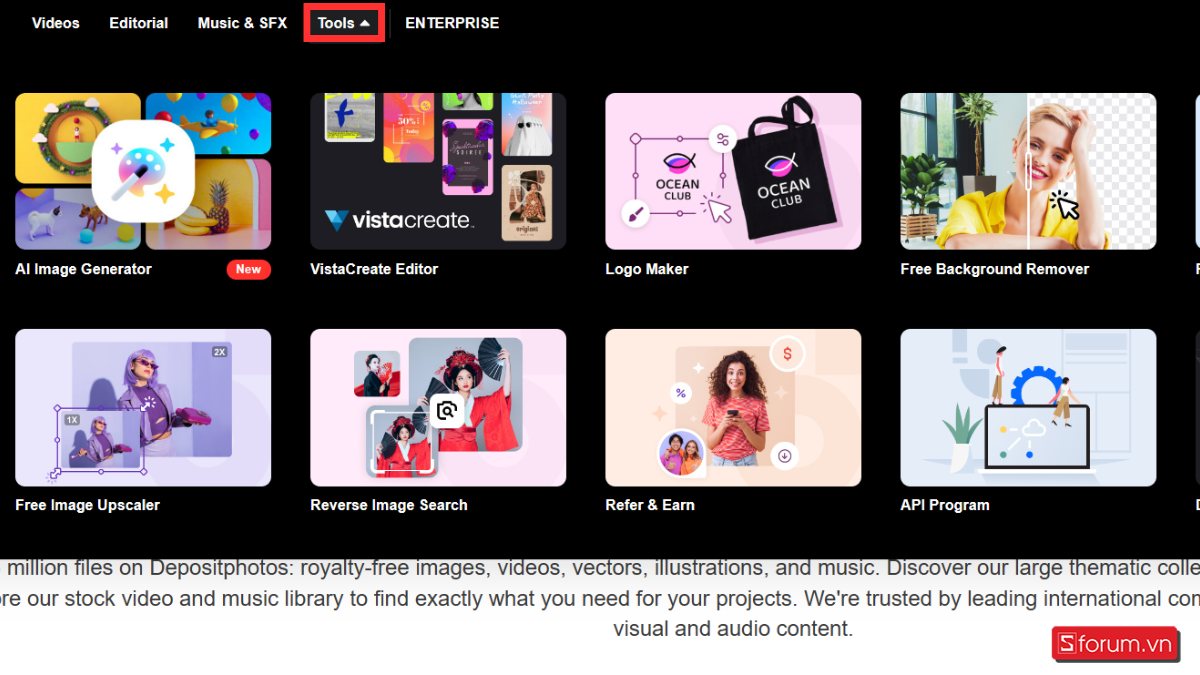
Bước 2: Click vào Free Background Remover để xóa phông cho ảnh.
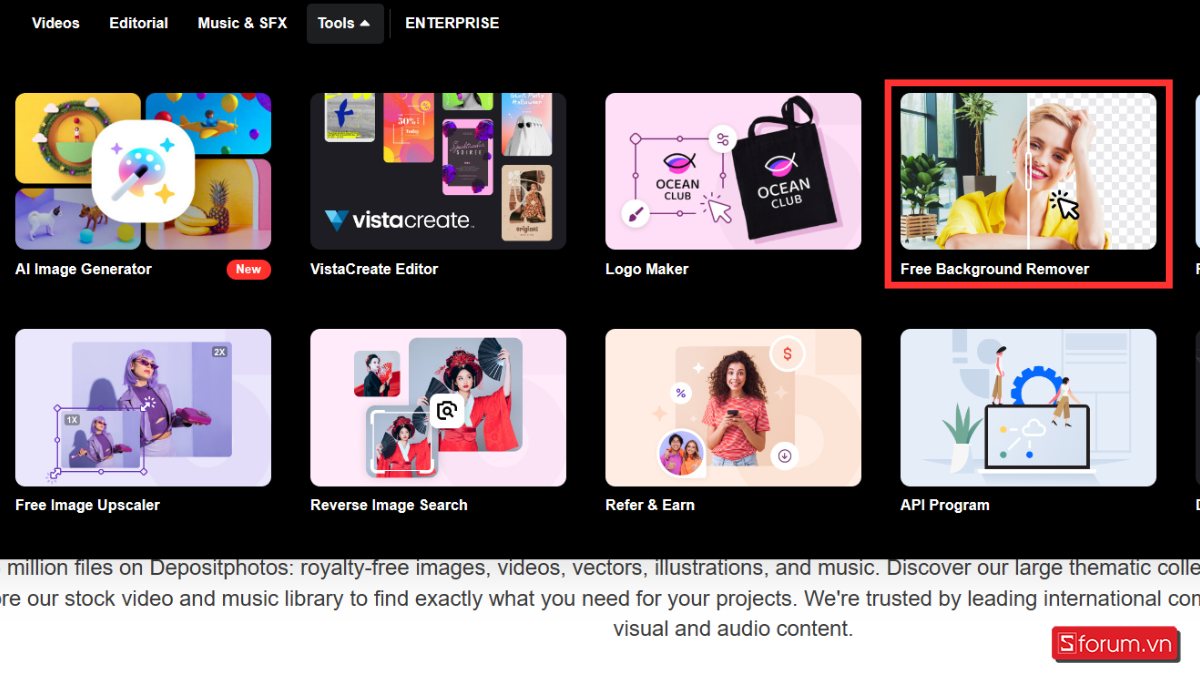
Bước 3: Bạn tải ảnh tại Upload Image, sau đó ấn Download khi hệ thống tách nền xong.
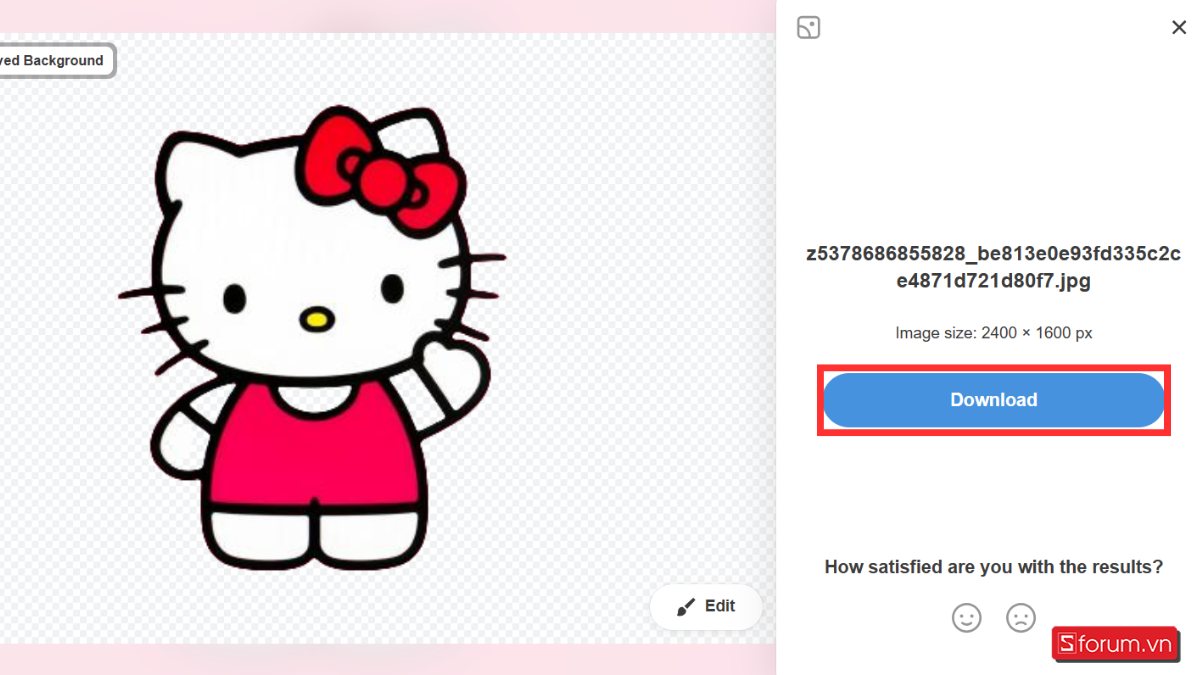
Cách xóa phông nền ảnh online bằng PhotoScissors
PhotoScissors cũng là 1 công cụ giúp bạn tách nền ảnh chỉ trong vài giây. Để thực hiện, bạn làm tương tự như sau:
- Bước 1: Truy cập https://photoscissors.com/ rồi ấn chọn Upload Image.
- Bước 2: Phần mềm lúc này sẽ tự động xóa background cho bạn.
- Bước 3: Sau đó, bạn chỉ cần click vào Download.
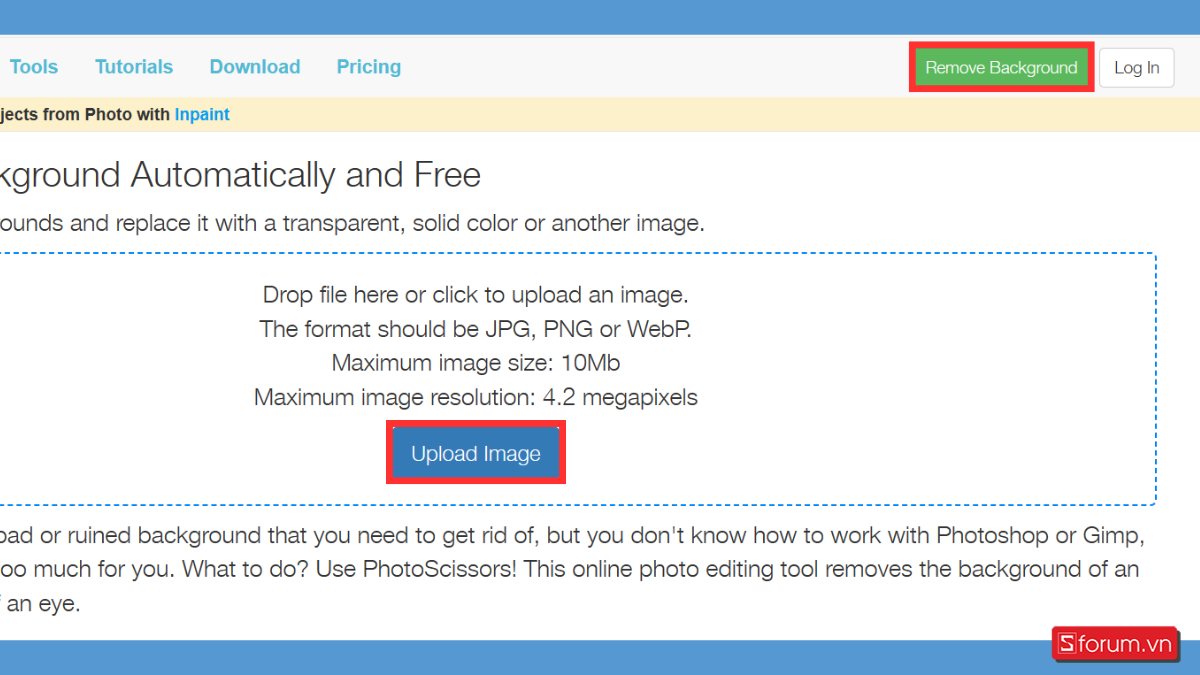
Cách tách nền ảnh AI bằng phần mềm Socialbook
Tiếp theo, một ứng dụng xóa phông nền ảnh online cũng khá hiệu quả là Socialbook. Đây là phần mềm hỗ trợ thủ thuật tách background nhanh chóng.
Bước 1: Truy cập https://socialbook.io/remove-background rồi ấn Try out.
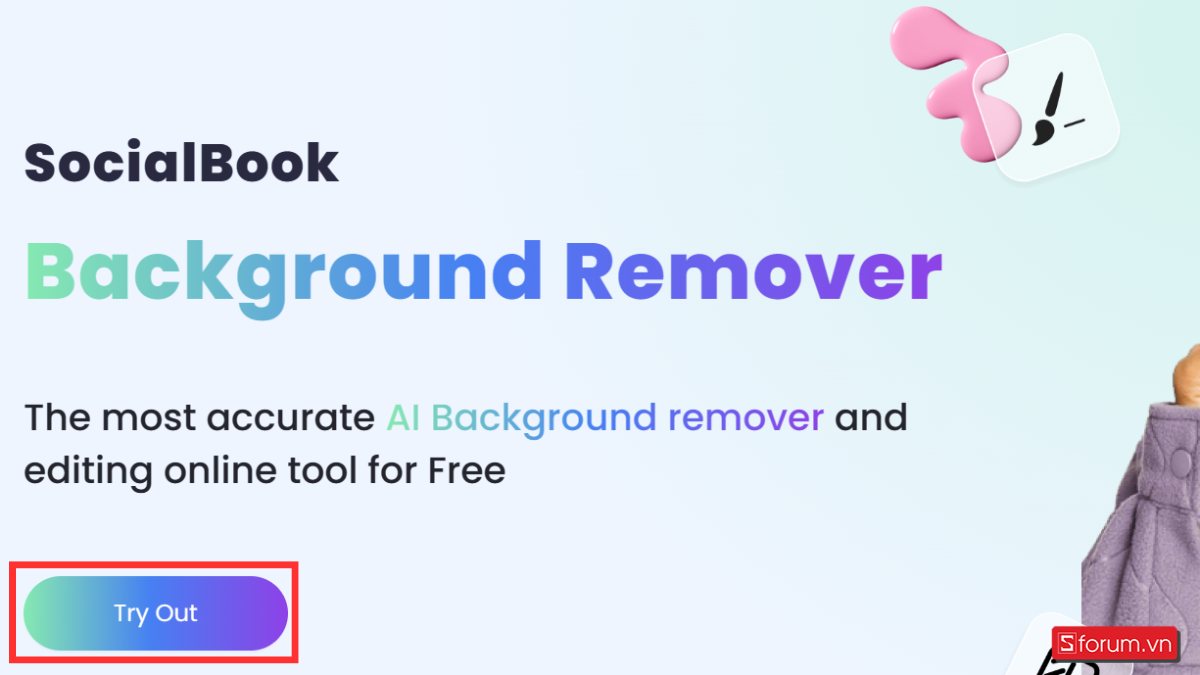
Bước 2: Sau đó chọn ảnh muốn tách nền rồi nhập Capcha.
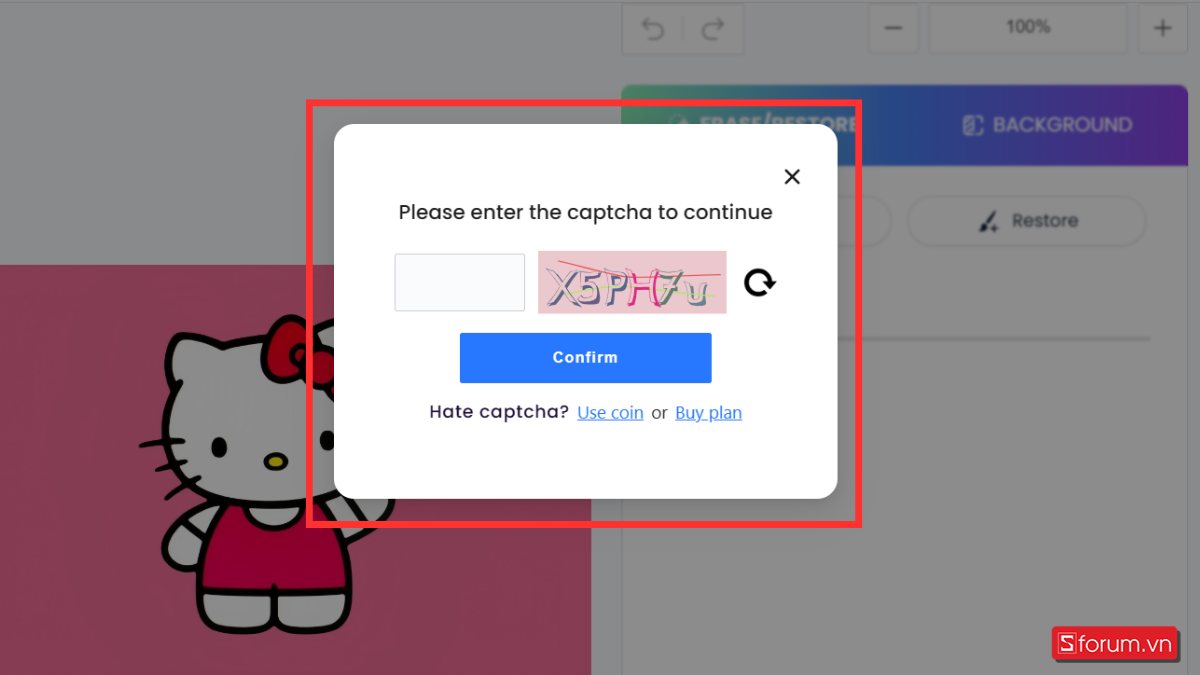
Bước 3: Sau đó ấn Download khi hệ thống tách nền xong.
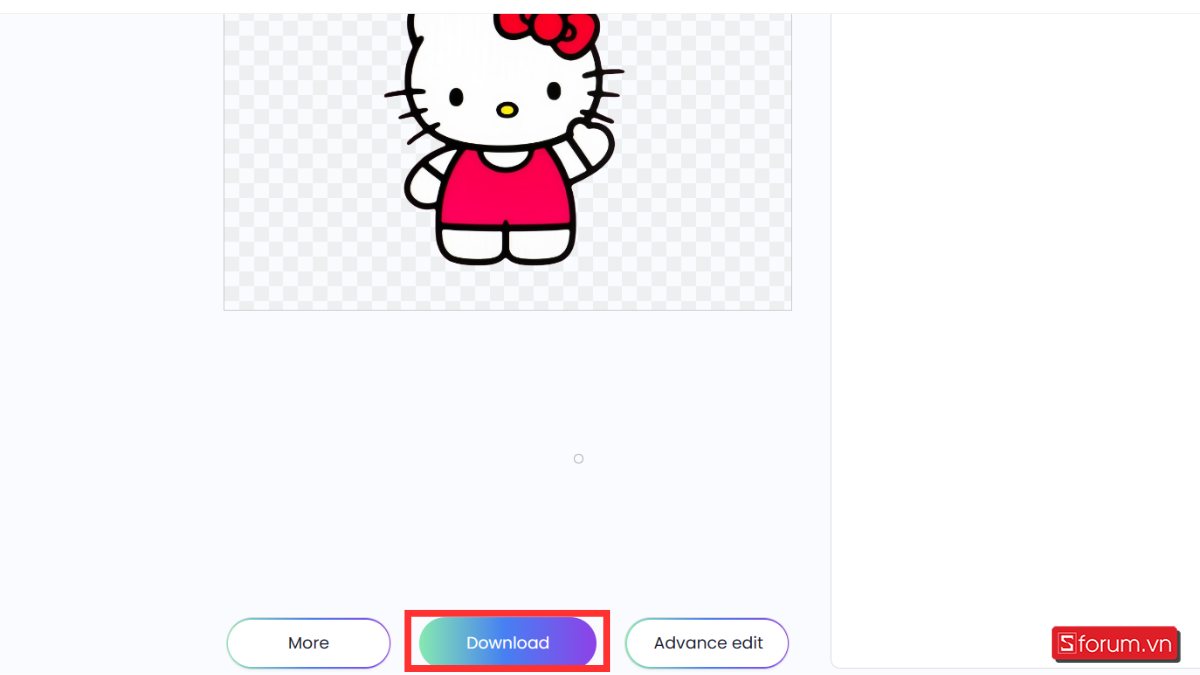
Cách xóa phông, tách nền ảnh bằng Image Online.Co
Một phần mềm tách nền, xóa phông ảnh nữa mà bạn nên biết chính là Image Online.Co. Đây cũng là một công cụ chỉnh sửa ảnh chuyên nghiệp được nhiều người lựa chọn. Ngoài xóa nền, Image Online.Co còn có các tính năng như: thêm watermark, chuyển đổi hình ảnh sang PDF,...
Các bước thực hiện tách background bằng công cụ này như sau:
Bước 1: Bạn vào https://imageonline.co/tools.php rồi kéo xuống chọn tool Background Remover.
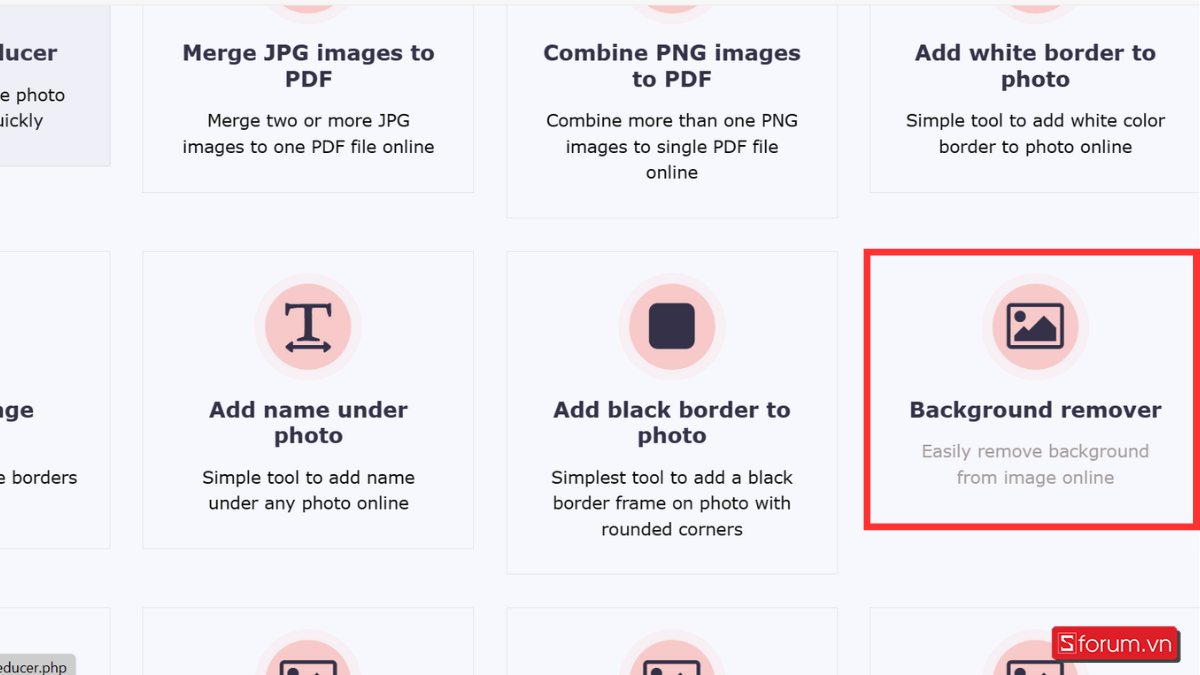
Bước 2: Bấm vào Upload Image rồi chọn ảnh cần tách nền.
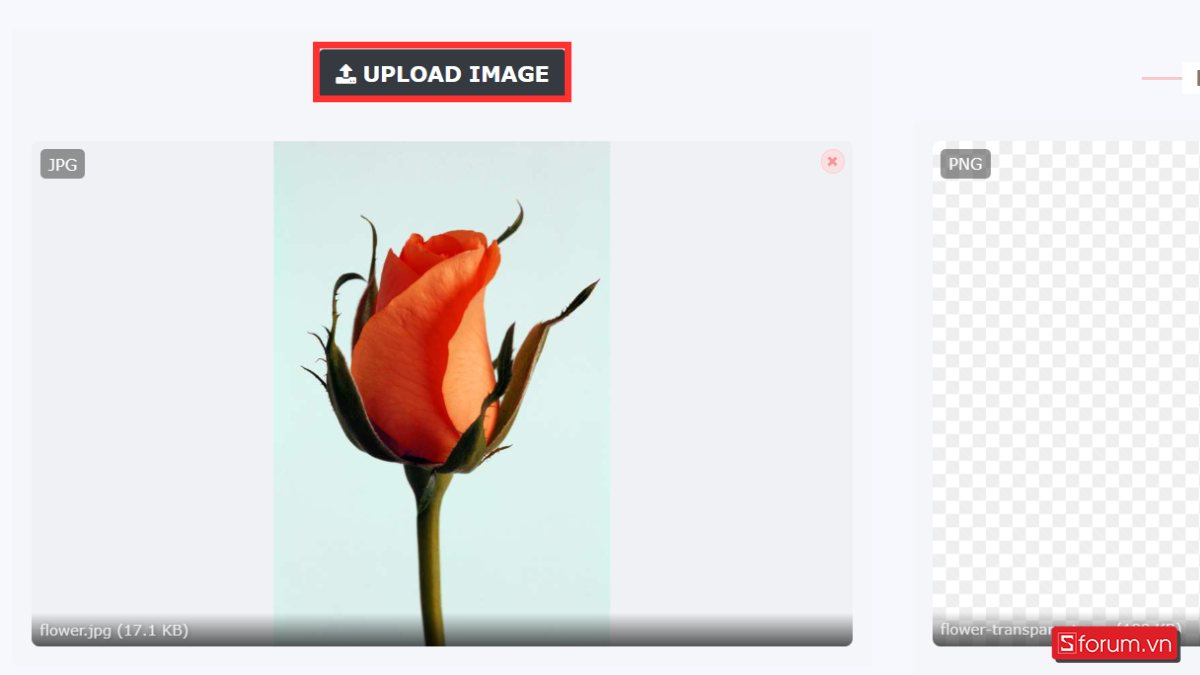
Bước 3: Ấn Remove BG, chọn Download là xong.
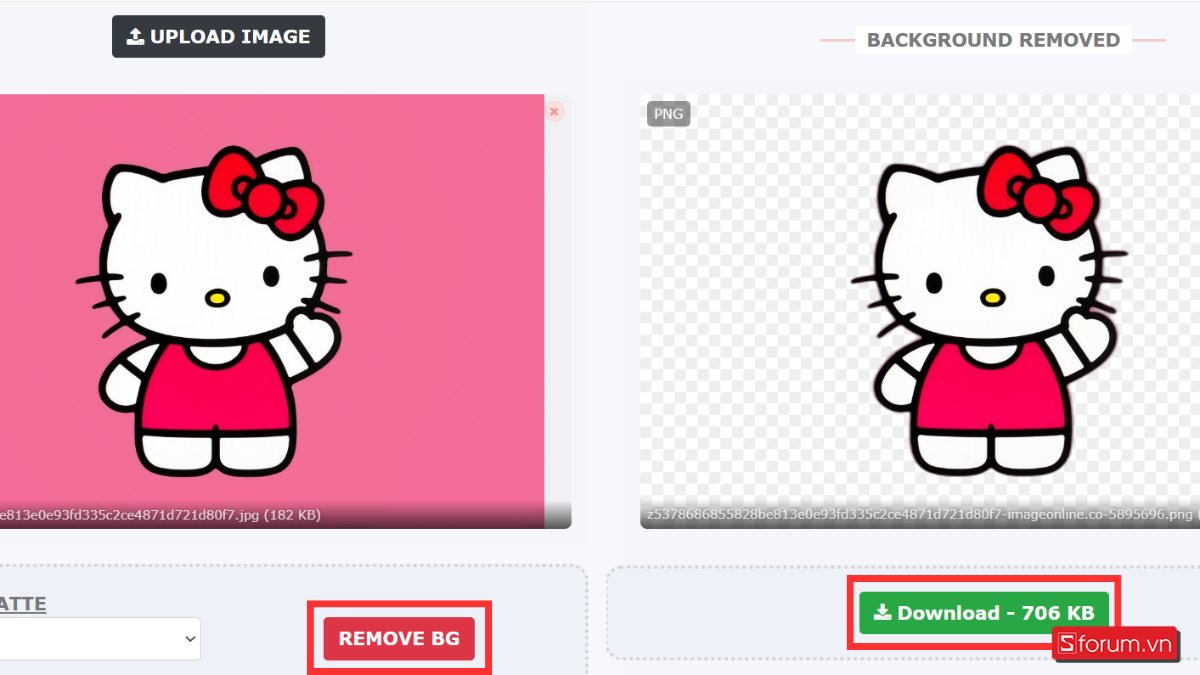
Cách xóa phông nền ảnh online bằng Unscreen
Unscreen cũng là công cụ xóa phông online tuyệt vời cho các editor khi cần chỉnh sửa video clip hoặc GIF. Hãy làm như sau nếu muốn tách phông video/GIF trên phần mềm này:
- Bước 1: Truy cập https://www.unscreen.com/, rồi bấm Upload Clip hoặc Search GIF để chọn video/GIF cần tách phông.
- Bước 2: Hệ thống sẽ cần ít giây để thao tác.
- Bước 3: Ấn chọn Download để tải clip/GIF đã xóa phông về.
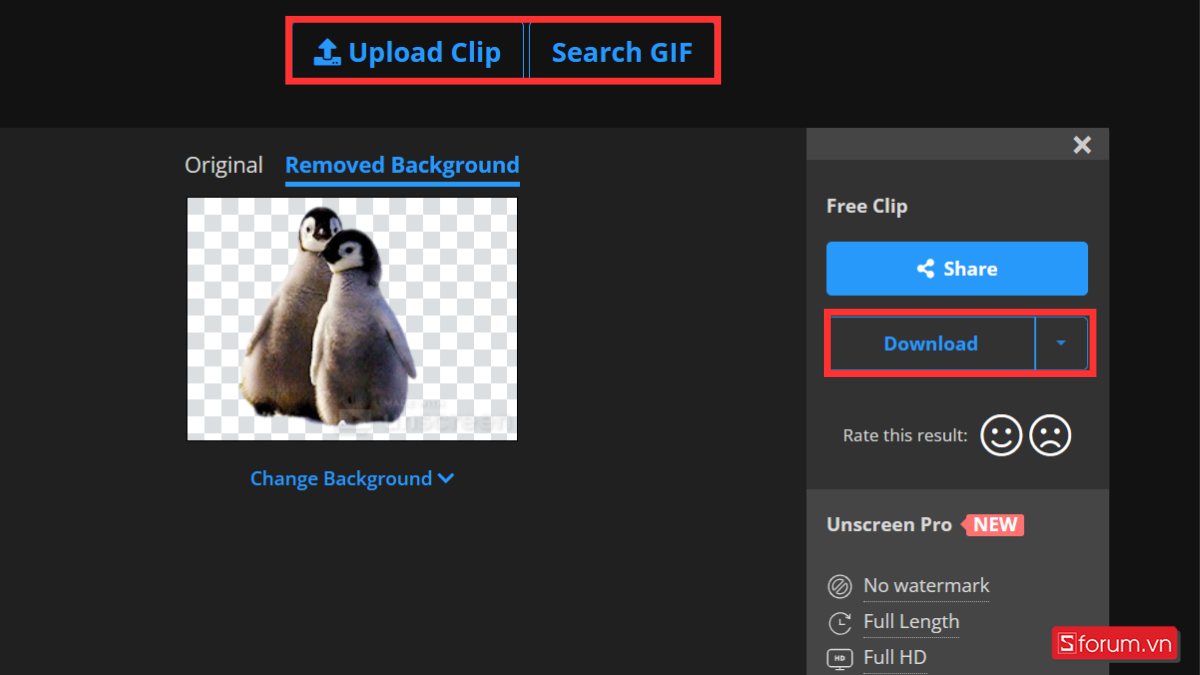
Xóa nền ảnh online miễn phí bằng phần mềm SnapEdit
Phần mềm SnapEdit có thể tách phông nền online cùng thực hiện khá nhiều tính năng giúp chỉnh sửa ảnh cực kỳ tối ưu cho các designer. Vậy nên đừng bỏ lỡ ứng dụng này khi thiết kế hình nhé. Để thực hiện tách nền, bạn thực hiện như sau:
- Bước 1: Bạn truy cập https://snapedit.app/remove-bg.
- Bước 2: Bạn tải ảnh lên ngay mục Upload Image rồi đợi hệ thống xóa phông.
- Bước 3: Chọn Download để hệ thống tải ảnh về thiết bị bạn.
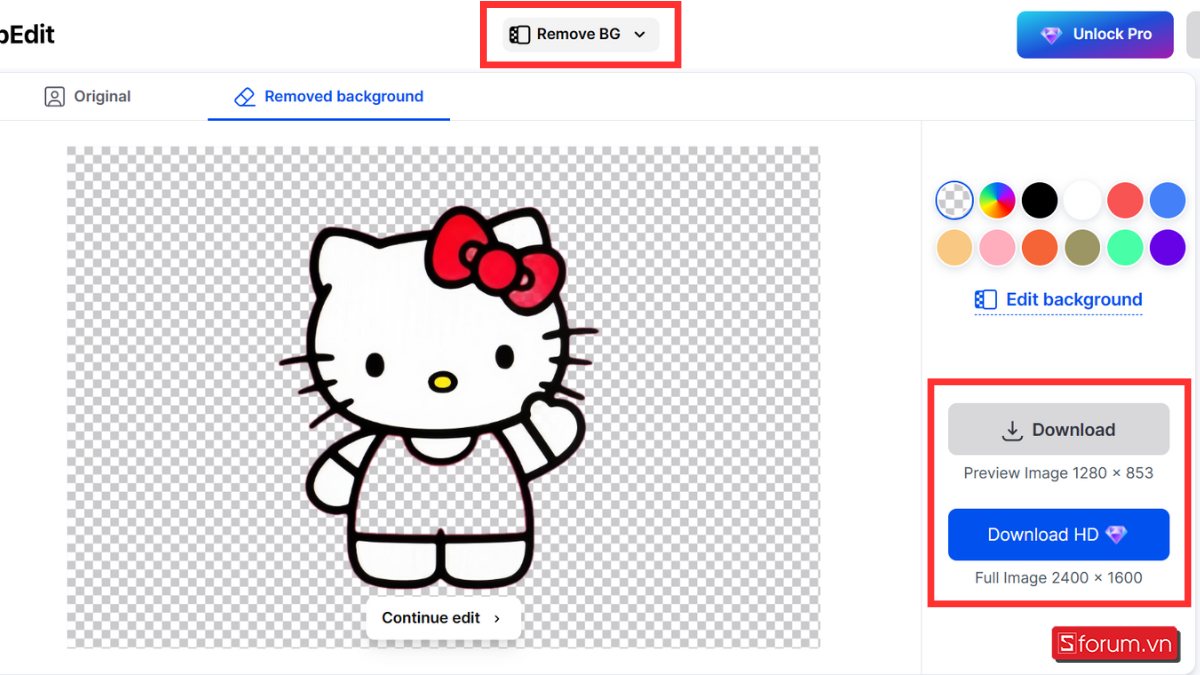
Cách tách nền ảnh bằng Background Burner
Cách tách nền ảnh tiết kiệm thời gian nữa mà bạn nên nắm chính là thực hiện qua Background Burner. Đây được biết là phần mềm giúp tự động xóa phông khá đẹp, chỉn chu. Các bước thực hiện như sau:
- Bước 1: Hãy truy cập Background Burner sau đó tải ảnh cần xóa phông.
- Bước 2: Đợi vài giây cho phần mềm tách phông.
- Bước 3: Ấn vào Download, chọn định dạng JPG hoặc PNG tùy vào nhu cầu.
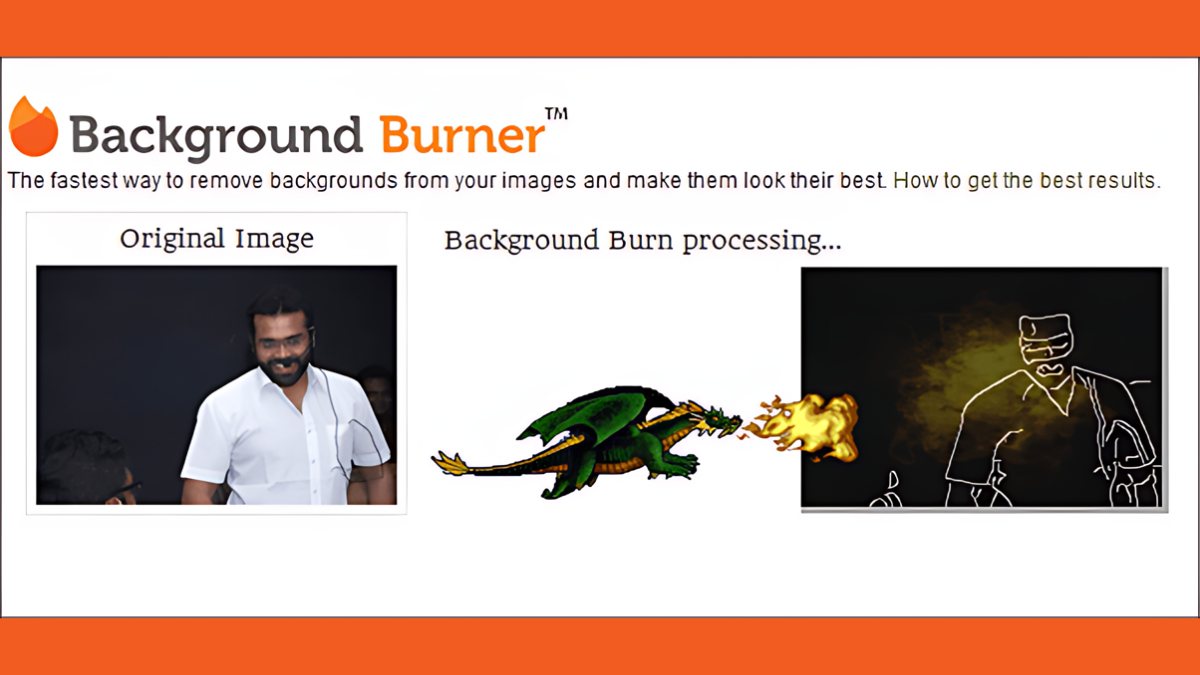
Cách tách nền ảnh bằng phần mềm Lunapic
Tiếp theo, để xóa nền ảnh miễn phí, bạn còn có thể vào Lunapic từ Google/Chrome/… rồi thực hiện vài bước cơ bản. Đây cũng là ứng dụng designer không chuyên thường dùng cho vài tác vụ cơ bản về thiết kế hình. Thực hiện tách nền trên Lunapic như sau:
Bước 1: Hãy ấn chọn link https://www3.lunapic.com/editor/ rồi click Upload rồi chọn hình bạn cần xóa phông.
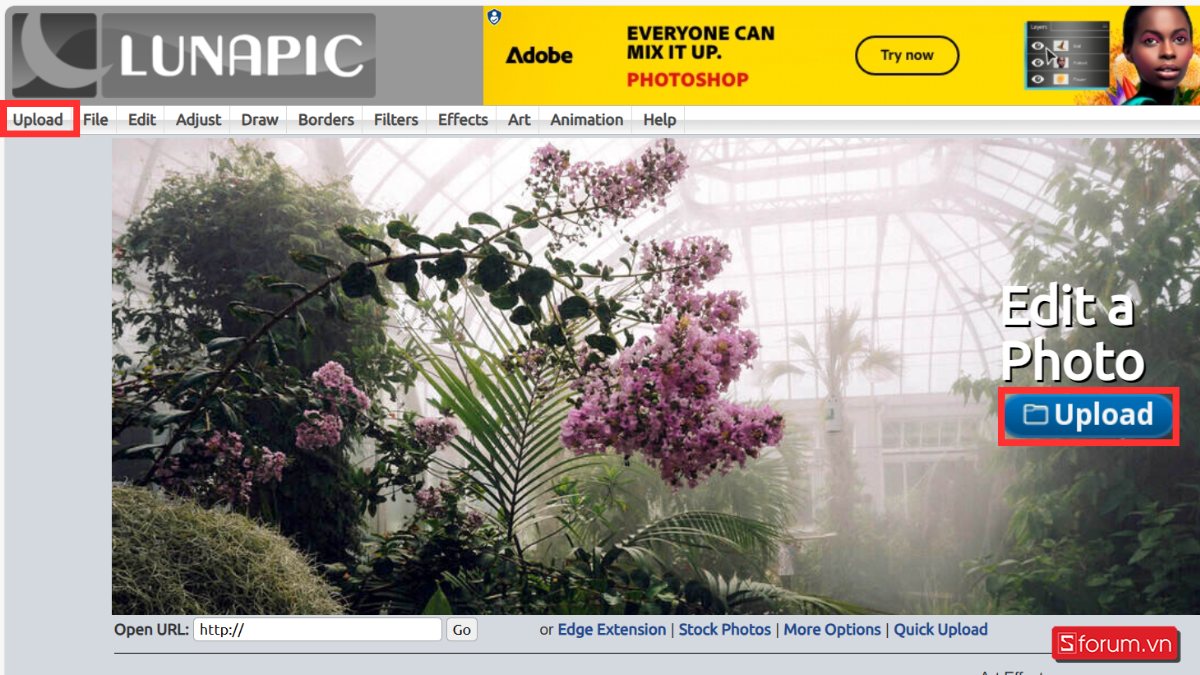
Bước 2: Ngay giao diện thiết kế, hãy ấn chọn vào Background Removal Tools.
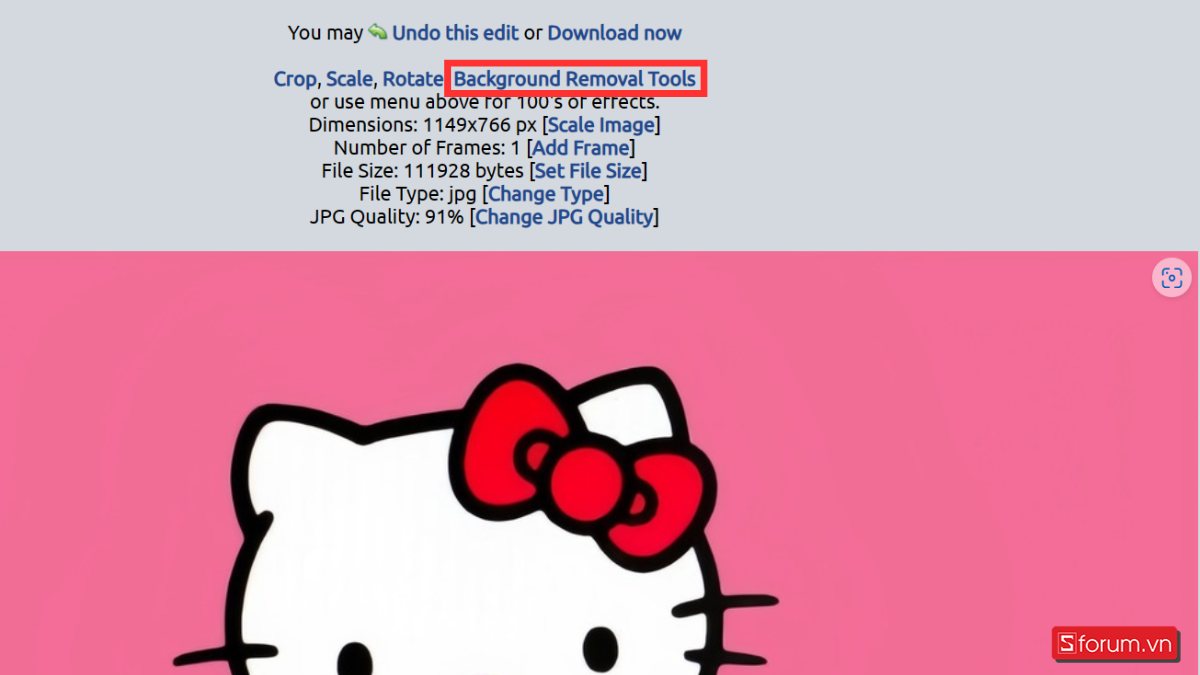
Bước 3: Tiếp theo, ấn Automatic Background Removal for Photos để xóa phông cho ảnh.
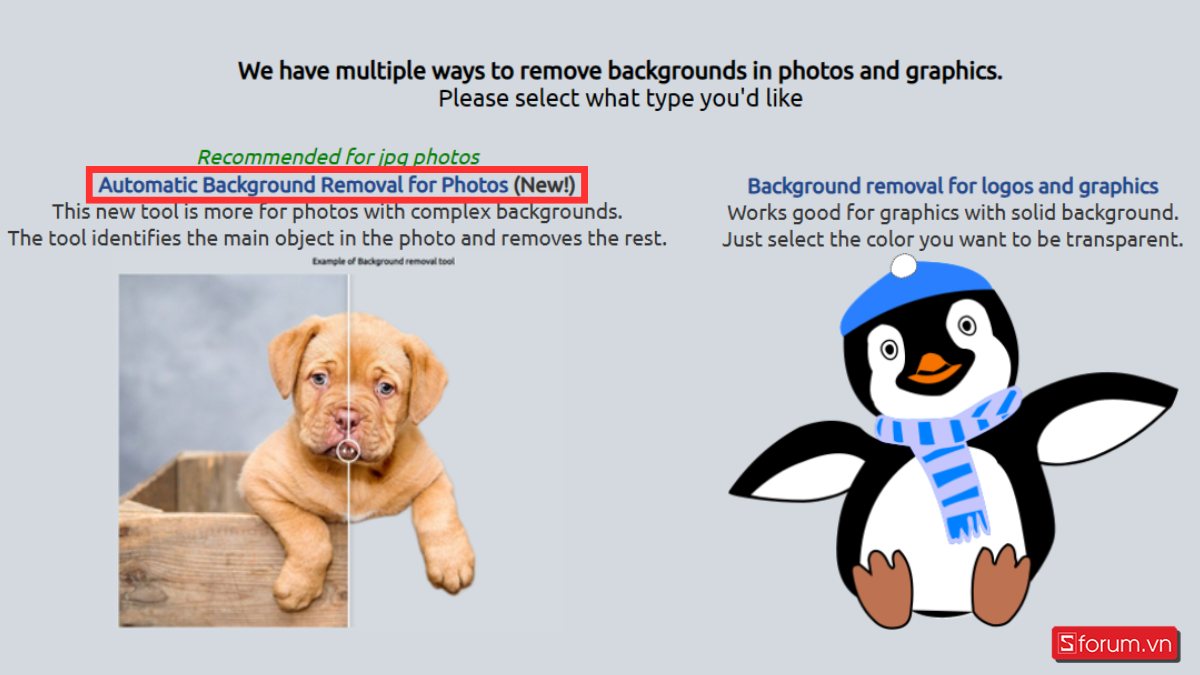
Bước 4: Cuối cùng, chọn vào Save khi muốn lưu hình lại.
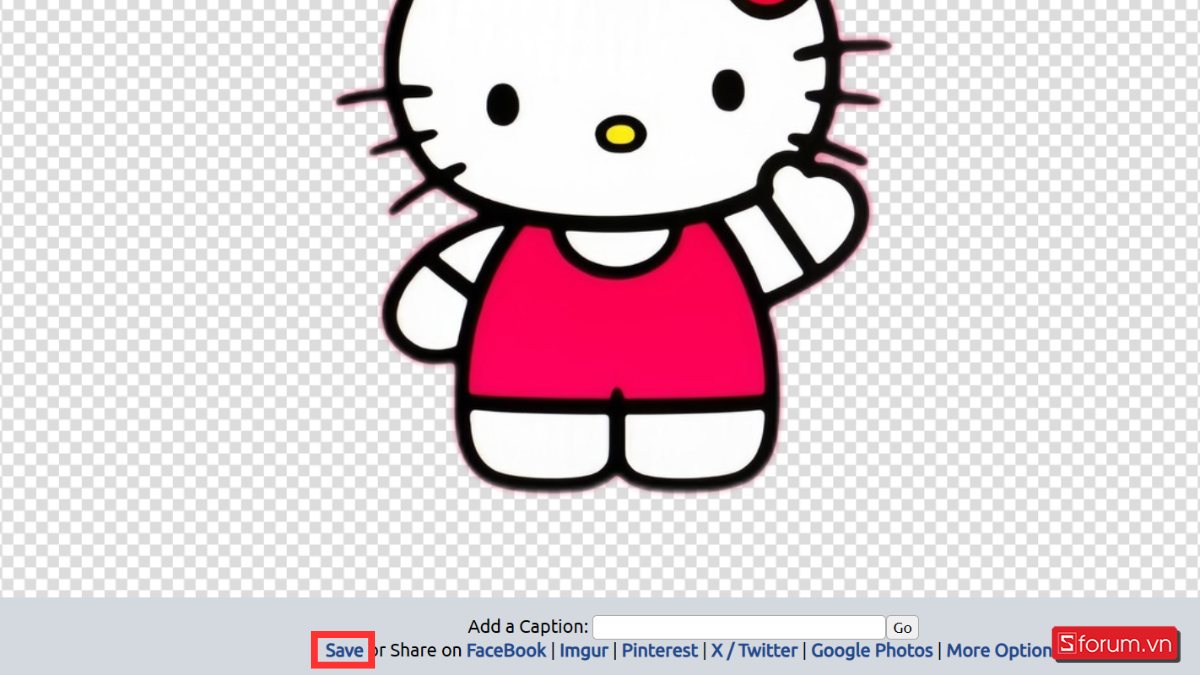
Cách xóa phông nền ảnh online bằng Slazzer
Slazzer cũng là công cụ giúp tách nền ảnh online khá hiệu quả, chỉn chu. Với phần mềm này, bạn có thể thực hiện vài thủ thuật thiết kế khác nữa. Nhìn chung, để xóa phông trên Slazzer, bạn làm như sau:
- Bước 1: Để xóa phông cho hình, bạn truy cập link https://www.slazzer.com/.
- Bước 2: Bạn hãy tải ảnh lên ngay nút Upload Image rồi đợi phần mềm xóa phông nền.
- Bước 3: Cuối cùng, khi hài lòng về ảnh thì chọn Download để hệ thống lưu ảnh xuống thiết bị của bạn là thành công.
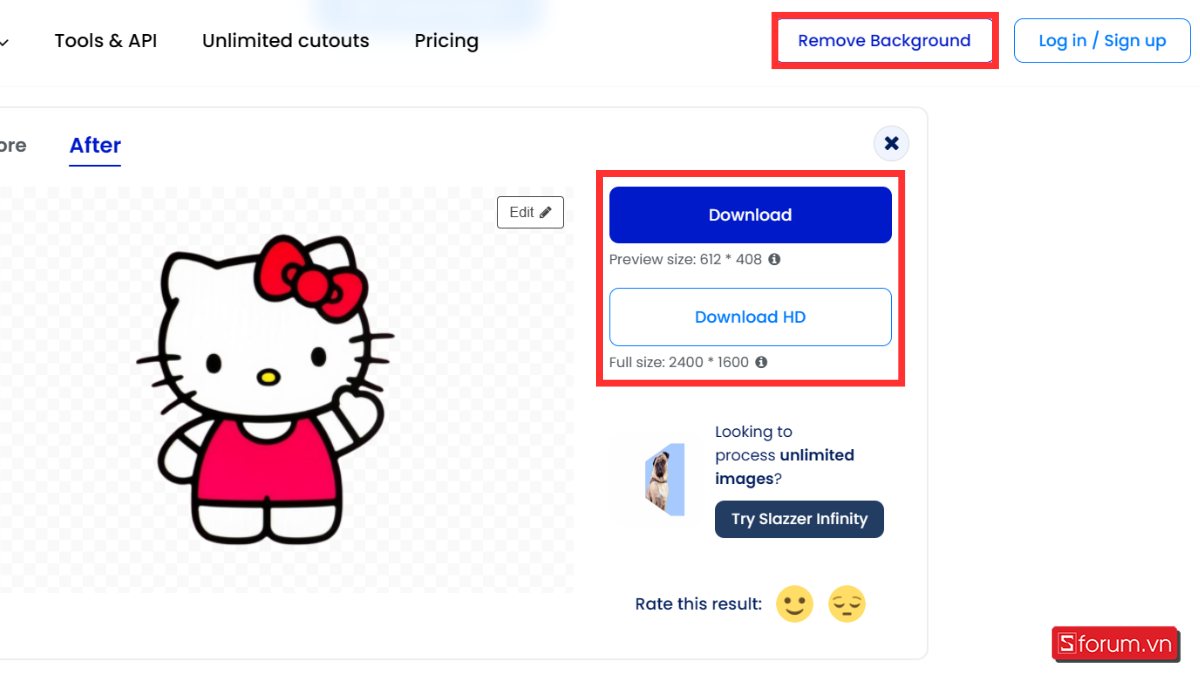
Cách xóa nền ảnh online bằng AirMore
Tính năng xóa nền ảnh cũng là 1 trong các tính năng nổi bật của phần mềm AirMore. Đây là một phần mềm miễn phí, dễ dùng. Với AirMore người dùng chỉ cần vài cái click là đã tách phông nhanh chóng, tối ưu hơn so với cách làm thủ công. Cách thực hiện như sau:
- Bước 1: Truy cập phần mềm để tách phông ảnh.
- Bước 2: Bạn hãy đăng ảnh lên ngay nút Upload Image rồi đợi hệ thống xóa phông.
- Bước 3: Cuối cùng, hệ thống trả ảnh xong thì bạn chọn Download để tải hình xuống máy của bạn là xong.
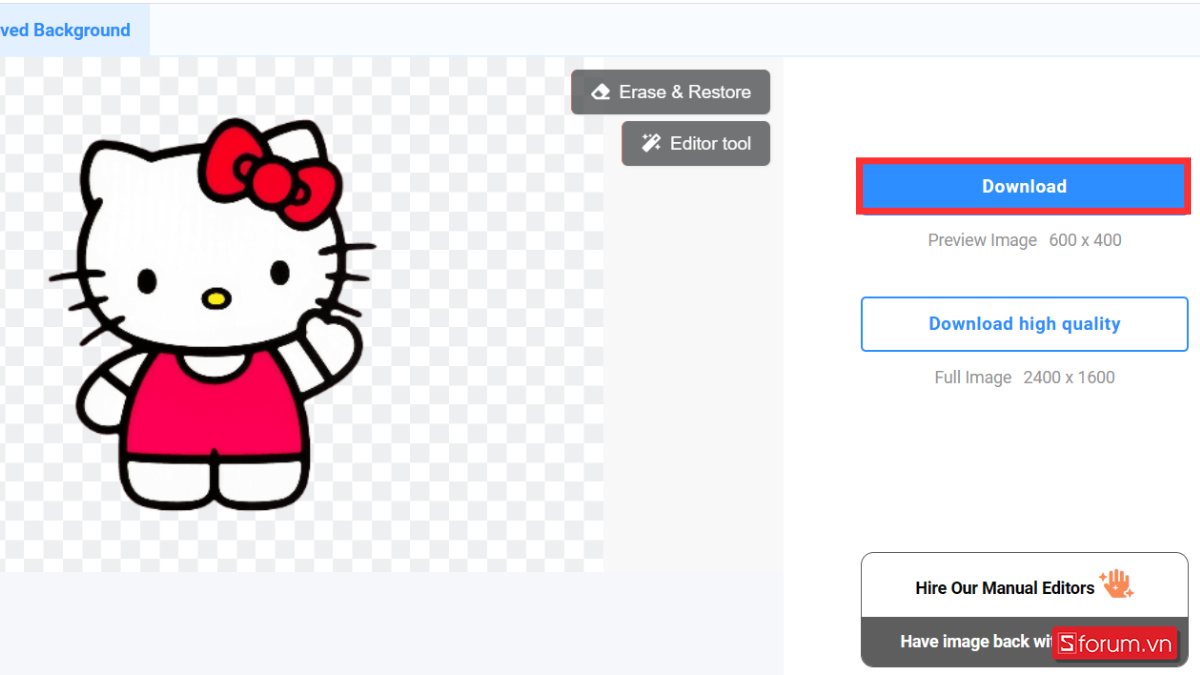
Cách tách nền ảnh online chất lượng cao bằng phần mềm Pixlr
Bên cạnh nhiều tác vụ thiết kế ảnh đa dạng, Pixlr cũng là phần mềm xóa phông nền ảnh online vô cùng hữu ích. Đặc biệt, với phần mềm này bạn có thể mở nhiều hình ảnh cùng một lúc và xóa hàng loạt hình nền trong một lần. Theo đó, nếu cần tách nền trên Pixlr, bạn làm như sau:
Bước 1: Truy cập Pixlr từ đường link https://pixlr.com/, sau đó cuộn xuống chọn Remove BG.
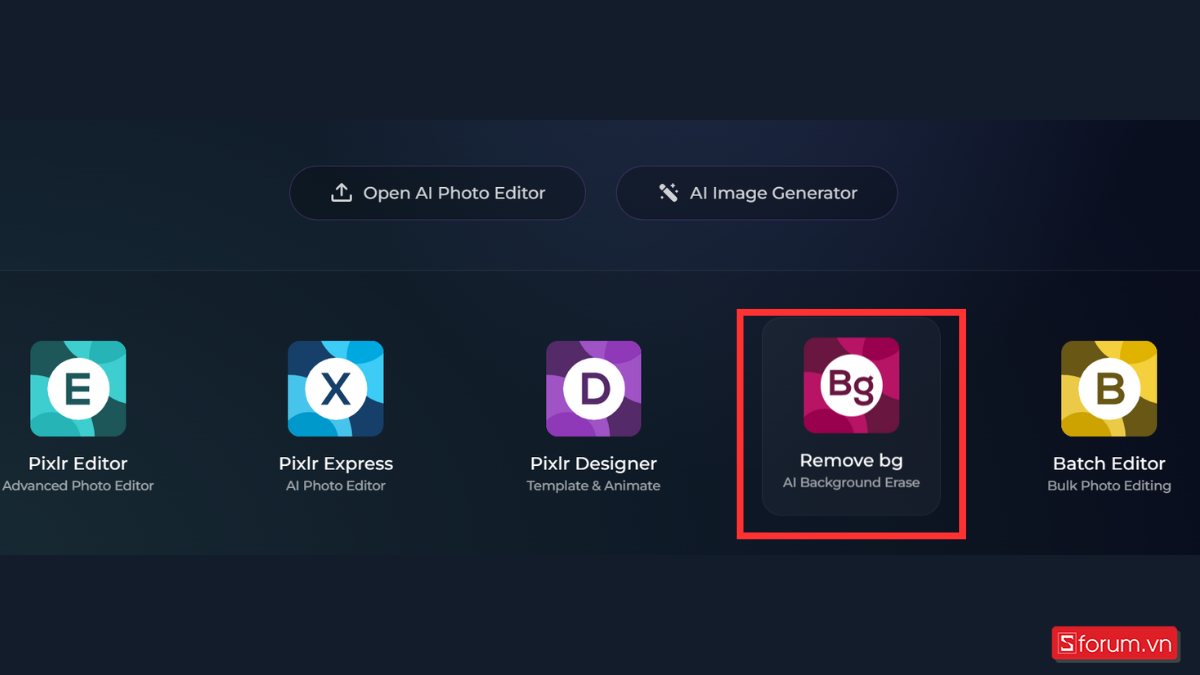
Bước 2: Bạn ấn vào Select Photo(s). Tại đây bạn có thể tùy chọn 1 hoặc nhiều hình cần xóa phông.
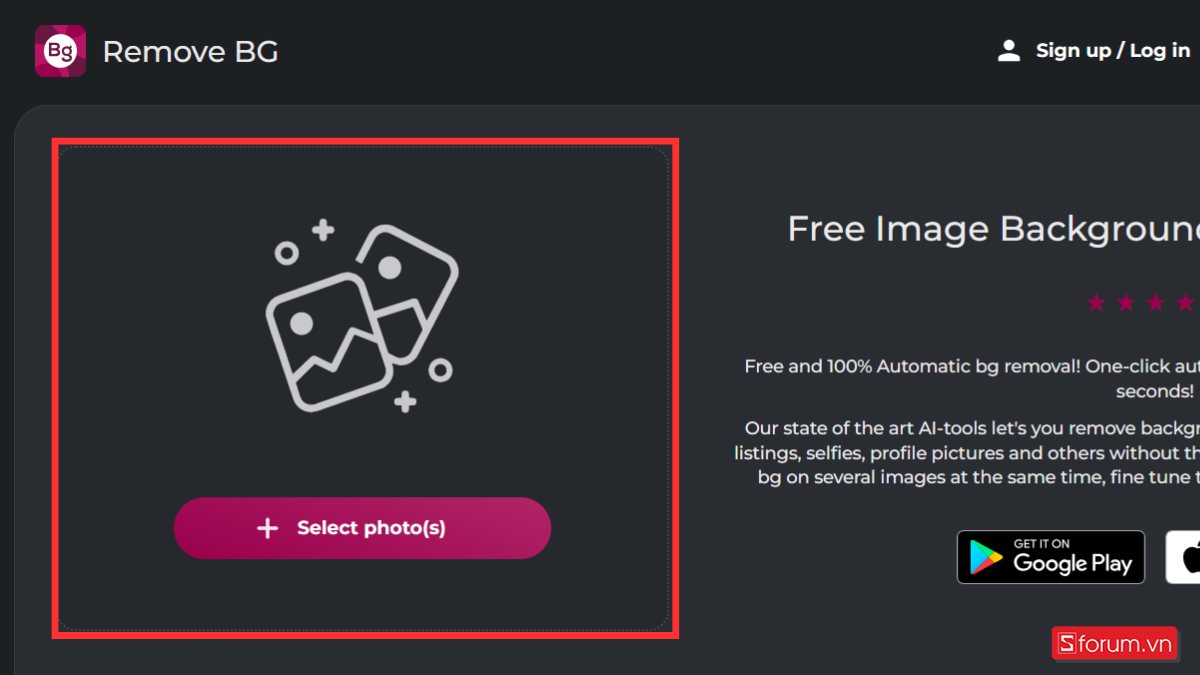
Bước 3: Hệ thống tự động tách nền. Bạn chỉ việc đợi rồi ấn Save nếu lưu 1 tấm hoặc Save all zip nếu lưu 1 file hình.
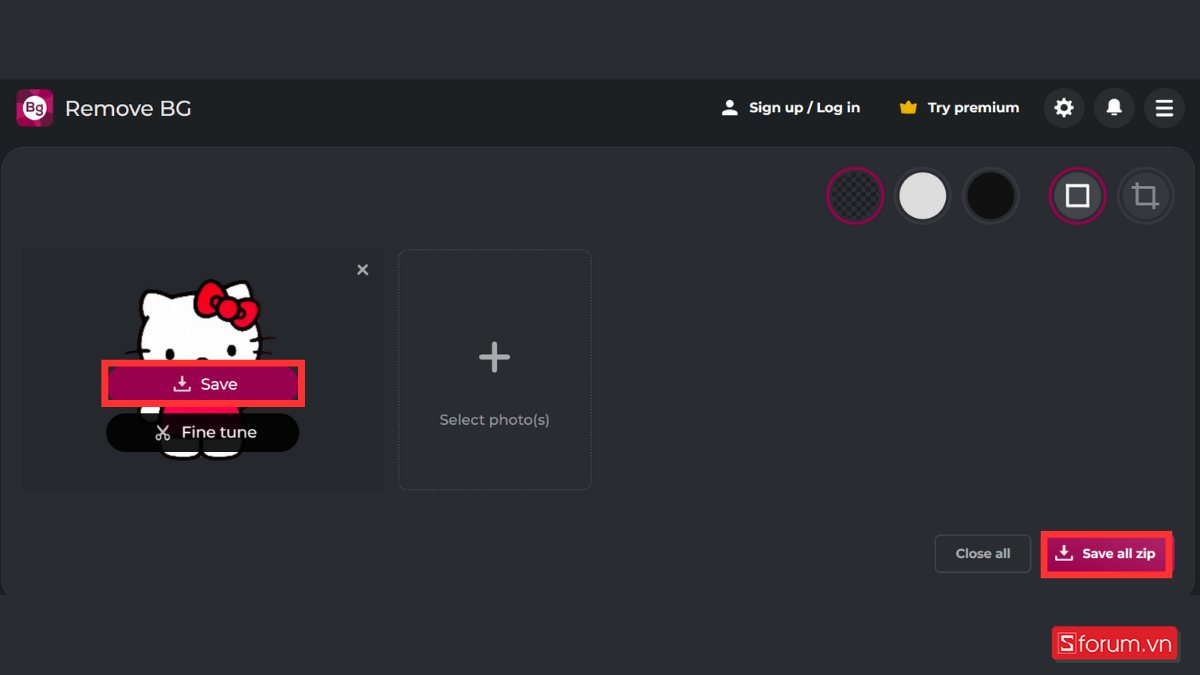
Xóa phông, tách nền hình ảnh bằng PicWish
Cuối cùng, bạn còn có thể tách phông nền thông qua nền tảng PicWish AI Photo Editor cực kỳ nhanh chóng và hoàn toàn miễn phí. Ưu điểm của phần mềm này là có hệ thống AI thông minh, giúp tự động xử lý hầu hết tất cả các nền phức tạp trong 3 giây. Chỉ vài bước dưới, bức hình của bạn sẽ được tách nền ngay lập tức.
- Bước 1: Truy cập link https://picwish.com/ rồi chọn vào Remove Background.
- Bước 2: Chọn Upload Image, chọn hình thì hệ thống sẽ sẽ tự động xóa background cho bạn.
- Bước 3: Sau đó, bạn chỉ việc click vào Download để lưu hình.
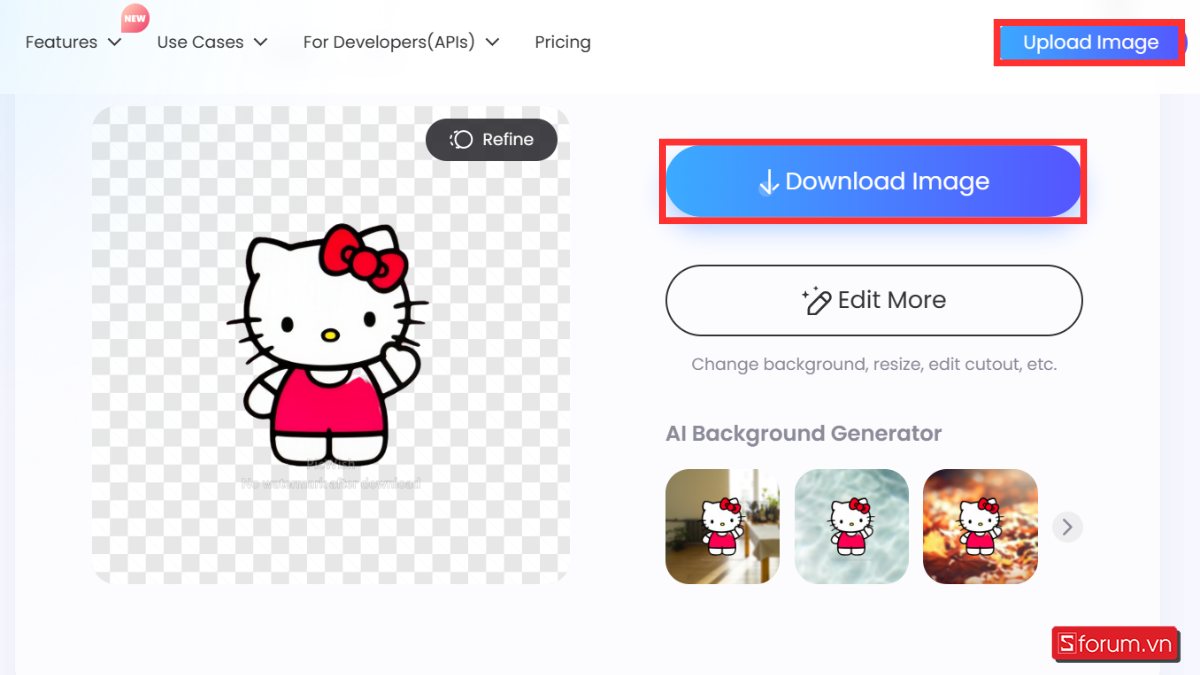
Trên đây là 18 phần mềm tách nền ảnh online và hướng dẫn cách tách xóa phông nền ảnh với từng nền tảng. Qua bài viết, chắc chắn bạn đọc đã có được đa dạng lựa chọn khi muốn thực hiện thủ thuật chỉnh ảnh này. Nếu muốn được Sforum mách thêm nhiều tips, mẹo hay thì đừng quên đón đọc tin bài mới trên website nhé.
- Xem thêm bài viết chuyên mục: Hình nền đẹp


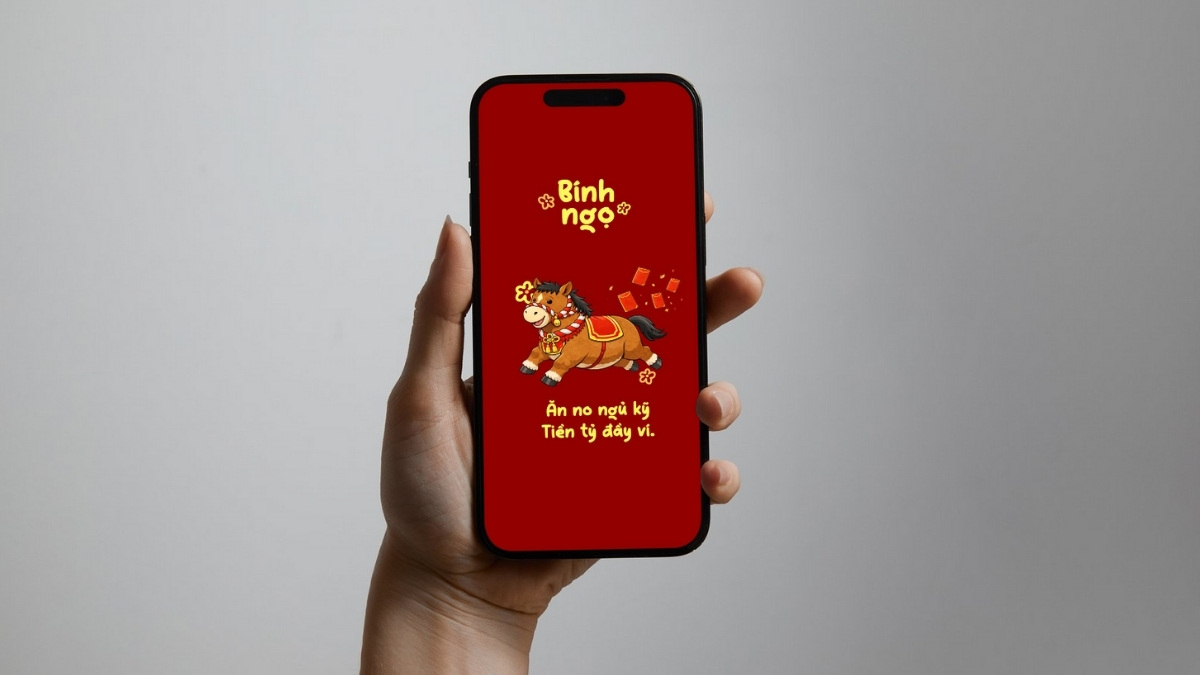



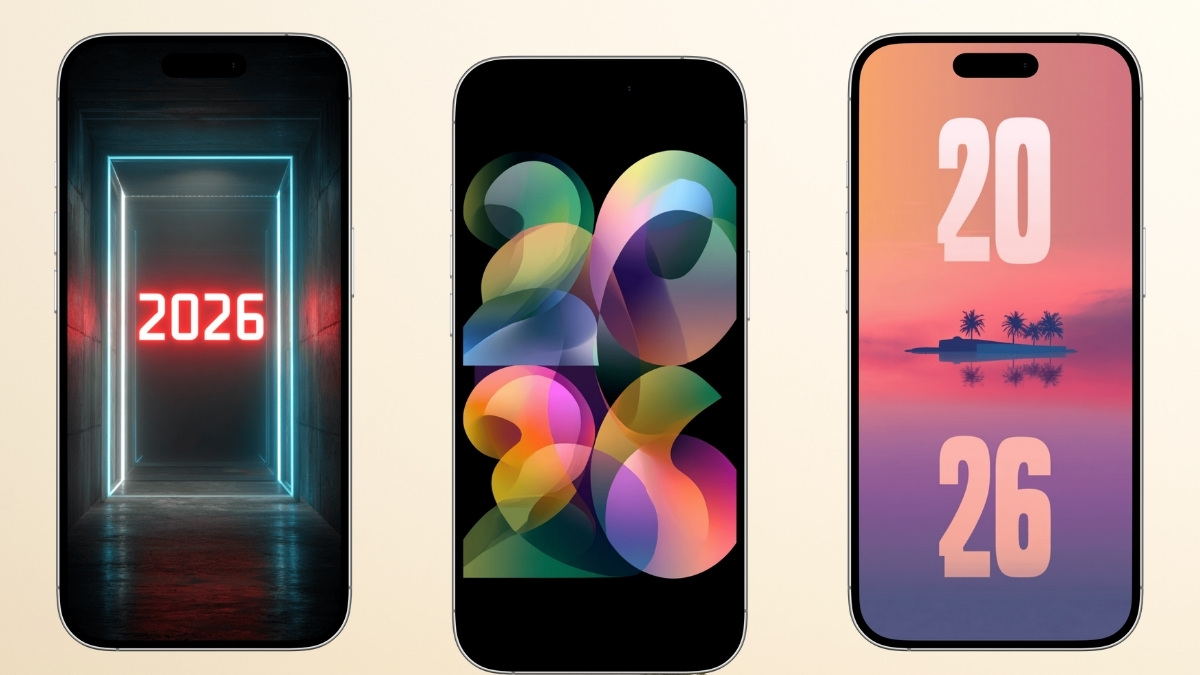

Bình luận (0)